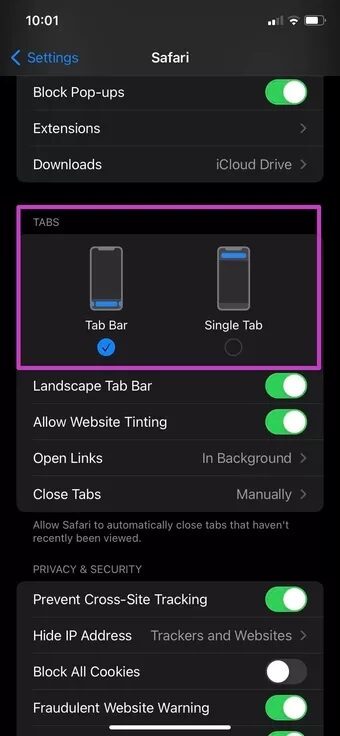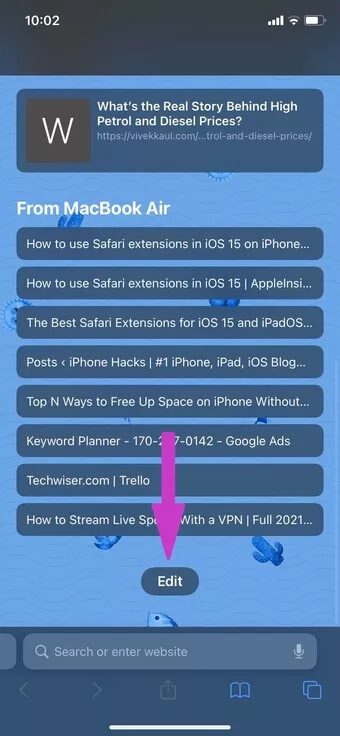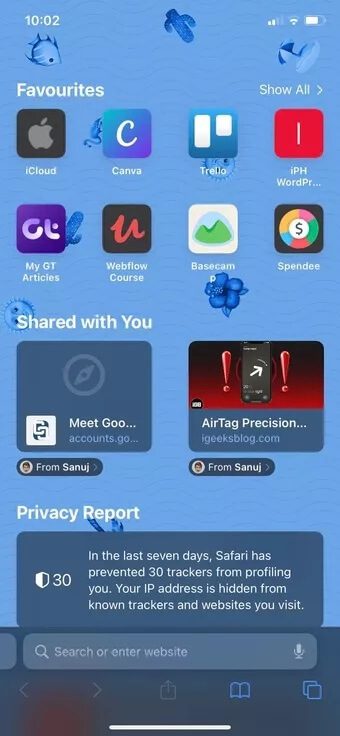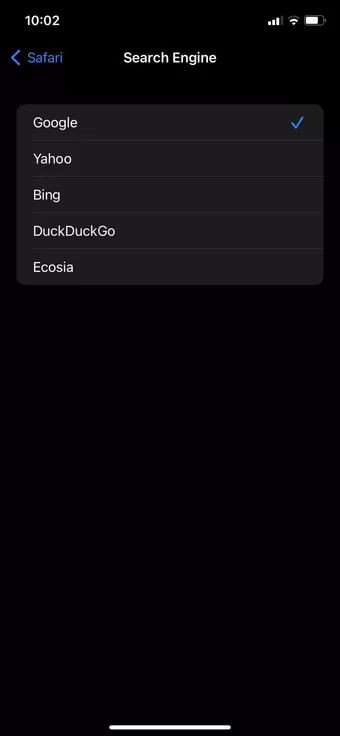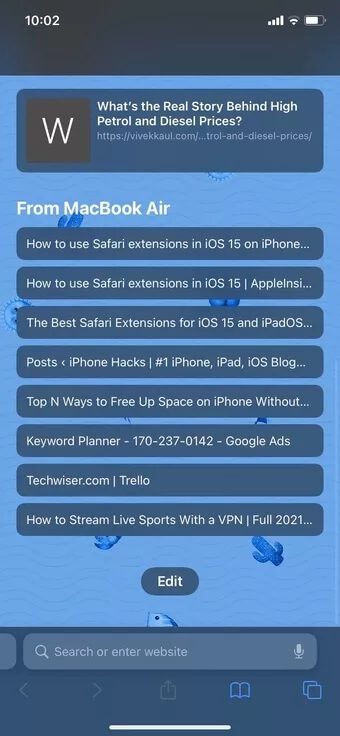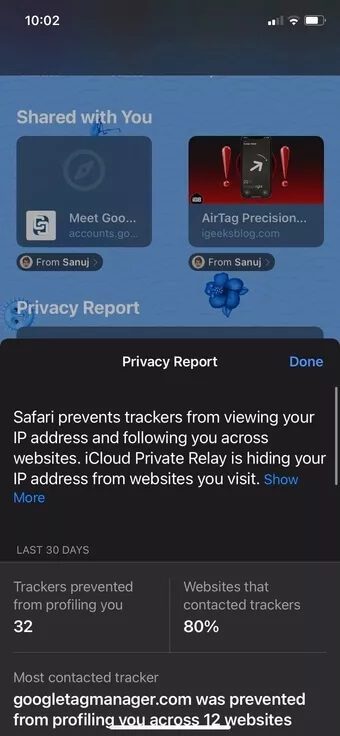Les 6 meilleures façons de personnaliser la page de démarrage de Safari sur iPhone
Avec iOS 15, Safari apporte de nouvelles fonctionnalités et fonctionnalités d'interface. Certains peuvent se sentir ballonnés. De plus, l'expérience elle-même se traduit par Safari sur l'iPhone, et vous pouvez la modifier à votre guise. Voici les 6 meilleures façons de personnaliser la page de démarrage de Safari sur iPhone.
iOS offre désormais aux utilisateurs la possibilité de modifier le navigateur par défaut sur l'iPhone. Si vous êtes déjà passé de Safari à Google Chrome ou Microsoft Edge En raison du manque d'options de personnalisation, il est temps d'essayer à nouveau le navigateur d'Apple dans iOS 15.
1. Changez la position de la barre de titre
iOS 15 a apporté un changement controversé à la position de la barre d'onglets. Apple l'a abaissé pour améliorer son accessibilité sur les grands écrans. Et vous pouvez continuer à atteindre le haut de votre navigateur. Heureusement, vous pouvez déplacer la barre d'adresse vers le haut sur l'iPhone. Voici comment modifier la position de la barre d'adresse dans Safari sur iPhone.
Étape 1: Ouvrez l'application Paramètres sur iPhone.
Étape 2: Faites défiler jusqu'à Safari.
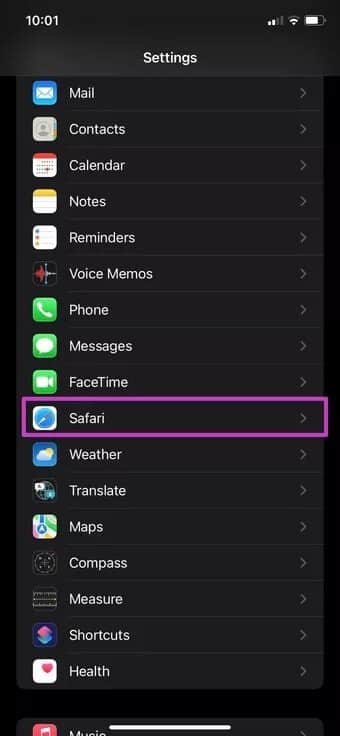
Étape 3: Dans la liste des onglets, sélectionnez un onglet et revenez à la barre d'adresse en haut.
2. Application de fond d'écran
Avec macOS Big Sur, Apple a ajouté la possibilité d'appliquer l'arrière-plan à Safari sur Mac. Avec iOS 15, la société a également déployé la même astuce pour les utilisateurs d'iPhone. Suivez les étapes ci-dessous pour ajouter un fond d'écran à Safari sur iPhone.
Étape 1: Ouvrez la page de démarrage de Safari sur iPhone
Étape 2: Faites défiler vers le bas et sélectionnez le bouton Modifier.
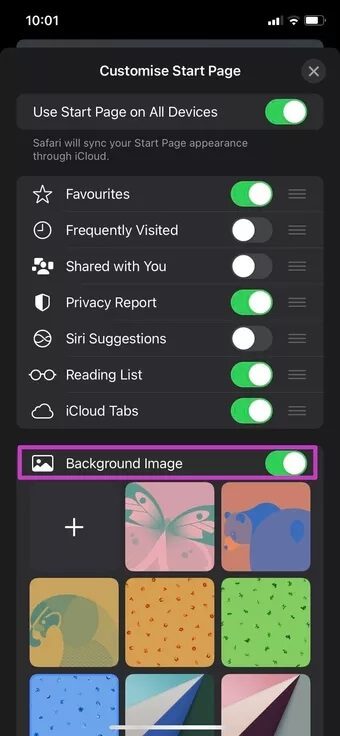
Étape 3: Dans le menu de personnalisation de la page d'accueil, activez basculer l'image d'arrière-plan.
Étape 4: Sélectionnez l'un des fonds d'écran intégrés d'Apple ou appuyez sur l'icône + et importez-en un depuis la mémoire de votre téléphone.
Si vous n'êtes pas fan du nouveau changement de couleur dans Safari, vous pouvez toujours désactiver l'activation de l'image d'arrière-plan dans le menu Édition de Safari.
3. Activez le partage avec vous
Avec iOS 15, Apple a introduit la fonctionnalité Partagé avec vous qui permet aux utilisateurs de vérifier les liens Web partagés, les photos, les recommandations Apple Music et les liens Apple TV partagés à partir des conversations iMessage en un seul endroit.
Vous pouvez vérifier tous les liens Web partagés d'iMessage vers Safari dans un espace partagé avec vous. Vous devez activer la bascule et après cela, vous verrez toutes les adresses Web partagées avec les noms de contact dans le navigateur Safari.
Étape 1: Ouvrez le navigateur Safari sur l'iPhone et faites défiler jusqu'au bouton Modifier.
Étape 2: Activez le commutateur partagé avec vous.
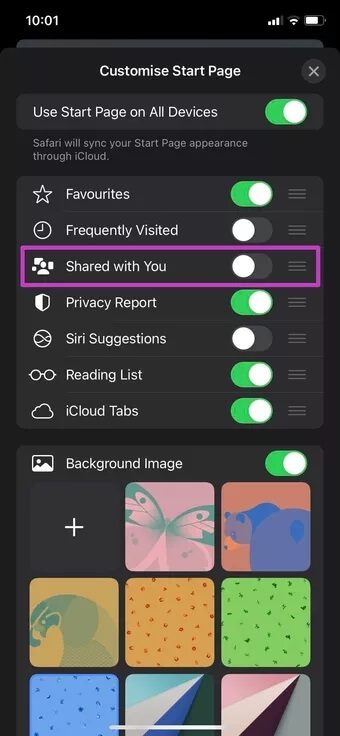
Étape 3: Vous verrez Partagé avec vous apparaître sur la page d'accueil de Safari.
Appuyez sur le nom du petit contact et il vous mènera à une conversation iMessage.
4. Changez votre moteur de recherche
Par défaut, Apple utilise Google comme moteur de recherche par défaut pour Safari. Si vous n'êtes pas satisfait de la collecte de toutes les données par Google, vous pouvez modifier la recherche par défaut de Google vers Bing, Yahoo ou DuckDuckGo. Voici comment.
Étape 1: Ouvrez l'application Paramètres et accédez au menu Safari.
Étape 2: Sélectionnez le moteur de recherche.

Étape 3: Changez votre moteur de recherche préféré et vous êtes prêt à partir.
Si vous trouvez que votre nouveau moteur de recherche a de mauvais résultats, vous pouvez toujours utiliser Google à partir de la même liste.
5. Activer les balises iCloud
Ceci est utile pour ceux qui basculent entre iPhone, iPad et Mac pour parcourir des sites Web dans Safari. Comme son nom l'indique, iCloud Tabs synchronise vos onglets ouverts entre tous vos appareils Apple.
Par exemple, vous pouvez ouvrir plusieurs onglets sur Safari sur un Mac et accéder à ces onglets à partir de la liste des onglets iCloud dans Safari sur iPhone.
Étape 1: Ouvrez Safari sur iPhone et accédez au menu Edition.
Étape 2: Activez les onglets iCloud dans le menu Personnalisation de la page d'accueil.
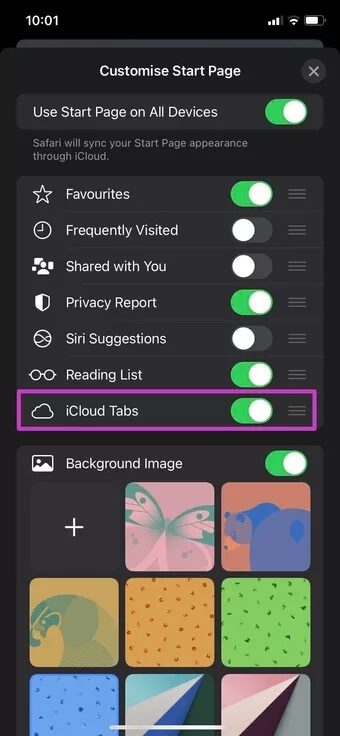
Revenez à la page de démarrage de Safari et vous devriez voir des onglets apparaître sur l'écran d'accueil à partir d'autres appareils.
6. Activer le rapport de confidentialité
Avec iOS 14, Apple a d'abord lancé un rapport de confidentialité pour vérifier combien de trackers Safari a bloqué au cours du mois dernier. Vous pouvez consulter le rapport de confidentialité en détail directement depuis la page de démarrage de Safari sur iPhone.
Ouvrez Safari sur iPhone et accédez au menu Modifier en bas. Activez le rapport de confidentialité et vérifiez le rapport en détail pour voir quels sites Web ont été bloqués par le navigateur Safari pendant l'activité de navigation.
Depuis le même menu d'édition, vous pouvez toujours utiliser le glisser-déposer et modifier la position des onglets dans le navigateur Safari.
Personnalisez l'expérience Safari sur iPhone
Il est bon de voir qu'Apple propose autant d'options pour personnaliser la page de démarrage de Safari sur iPhone et faire du navigateur Safari un véritable navigateur pour vous. Pour nous, la plupart des membres GT utilisent la barre d'adresse en bas et activent le rapport de confidentialité et les onglets iCloud dans le navigateur Safari. Nous ne sommes pas fan des fonds d'écran Apple par défaut.